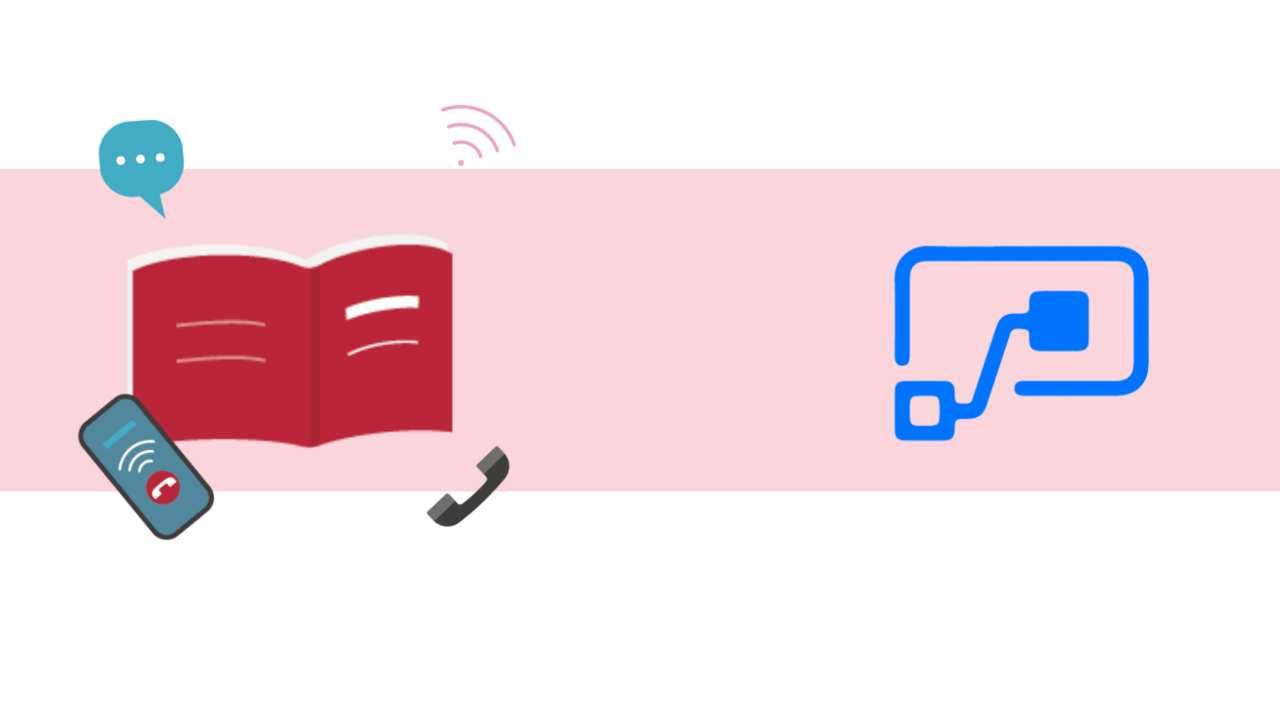Déplacer ces fichiers approuvés constamment est une tâche qui peut-être chronophage... Comment déplacer automatiquement un fichier approuvé dans un dossier qu'il lui est dédié ?
?? Microsoft Flow permet d’automatiser une tâche effectuée plusieurs fois par jour, mais aussi de réaliser vos tâches en toute autonomie !
Astuce 1 : choisir un modèle
Sur la page d’accueil de votre compte Office Online, cliquez sur « flow ».
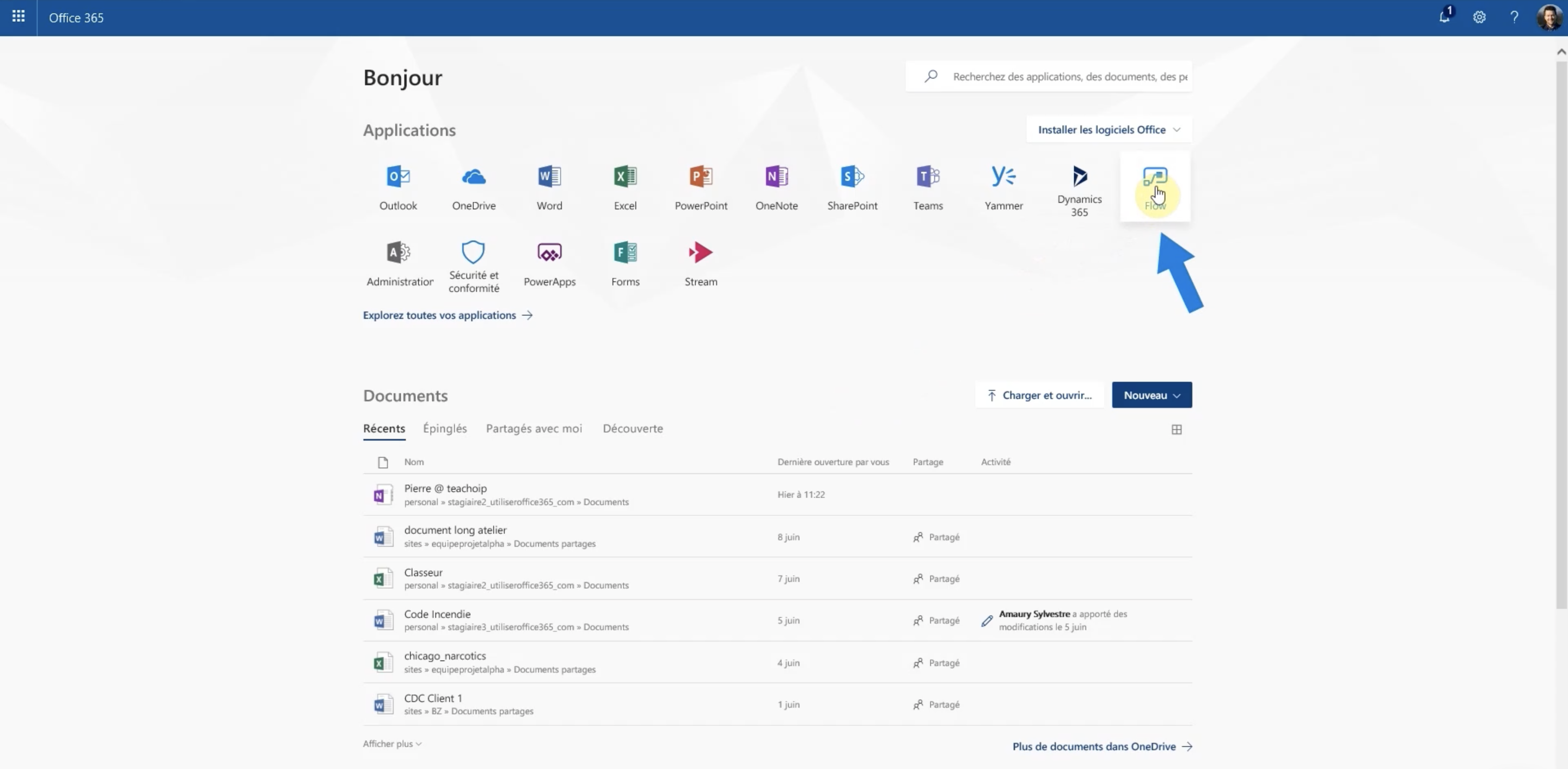
Maintenant, dirigez-vous vers l’onglet « modèle », depuis cette page, vous pourrez voir la proposition de différents modèles de flux proposés soit par Microsoft soit par d’autres utilisateurs.
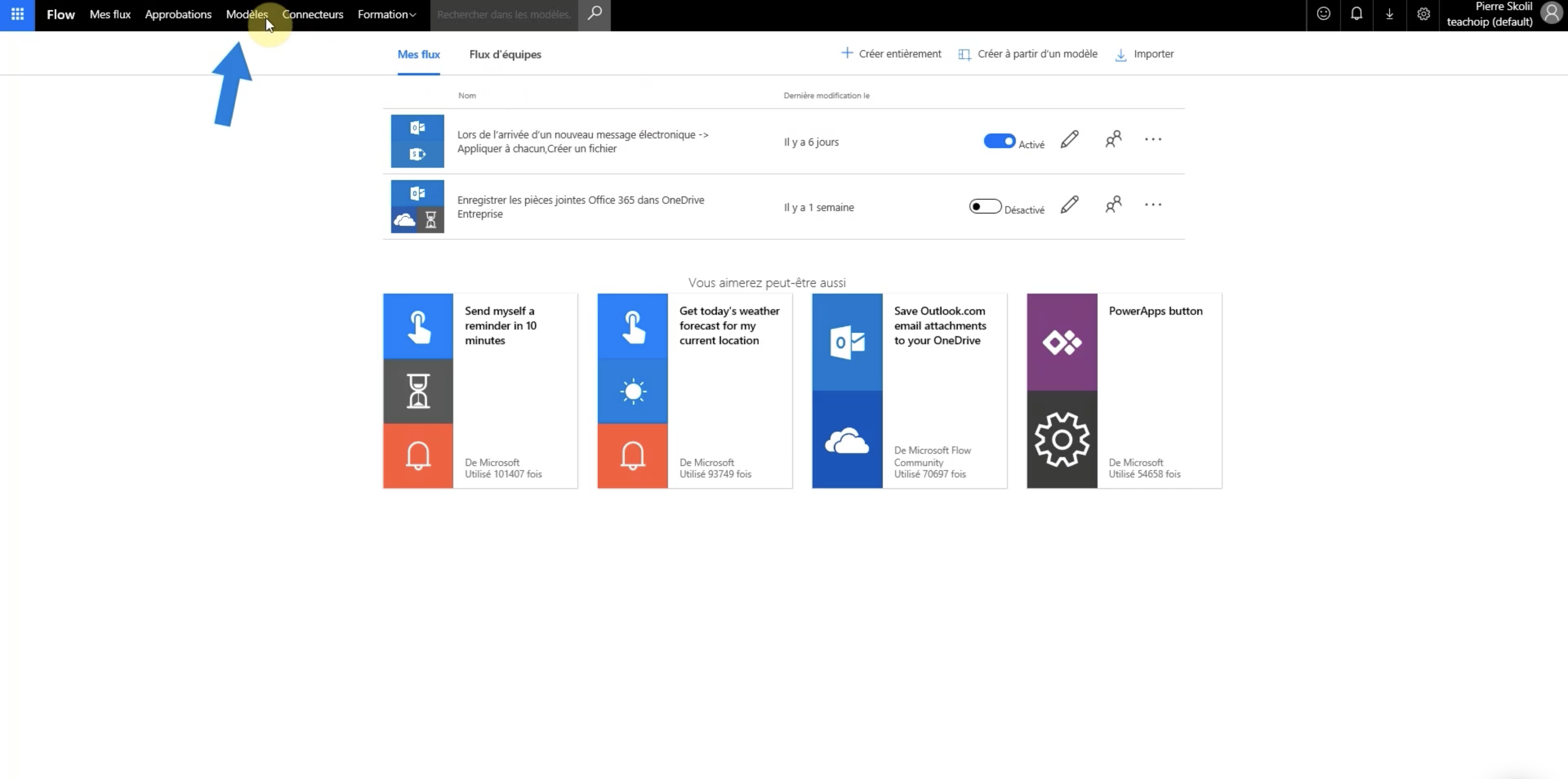
Choisissez le modèle qui correspond à votre besoin de départ, en consultant ce tutoriel : cliquez sur « approbation » dans le menu en haut.
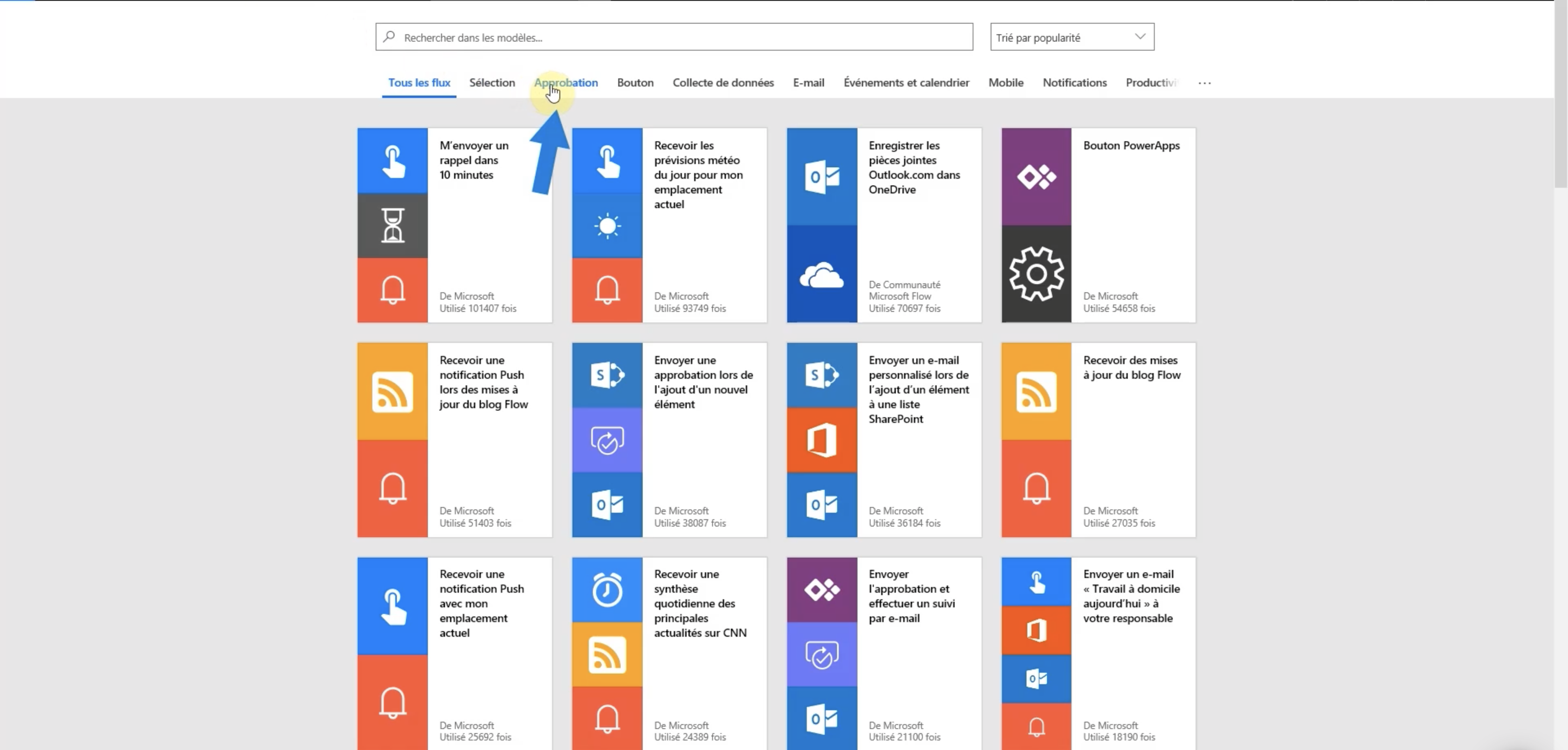
Astuce 2 : Le modèle Id one
Pour démarrer une approbation pour tout nouveau fichier SharePoint afin de le déplacer dans un autre dossier choisissez le modèle « Id One » puis cliquez sur le bouton « continuer ».
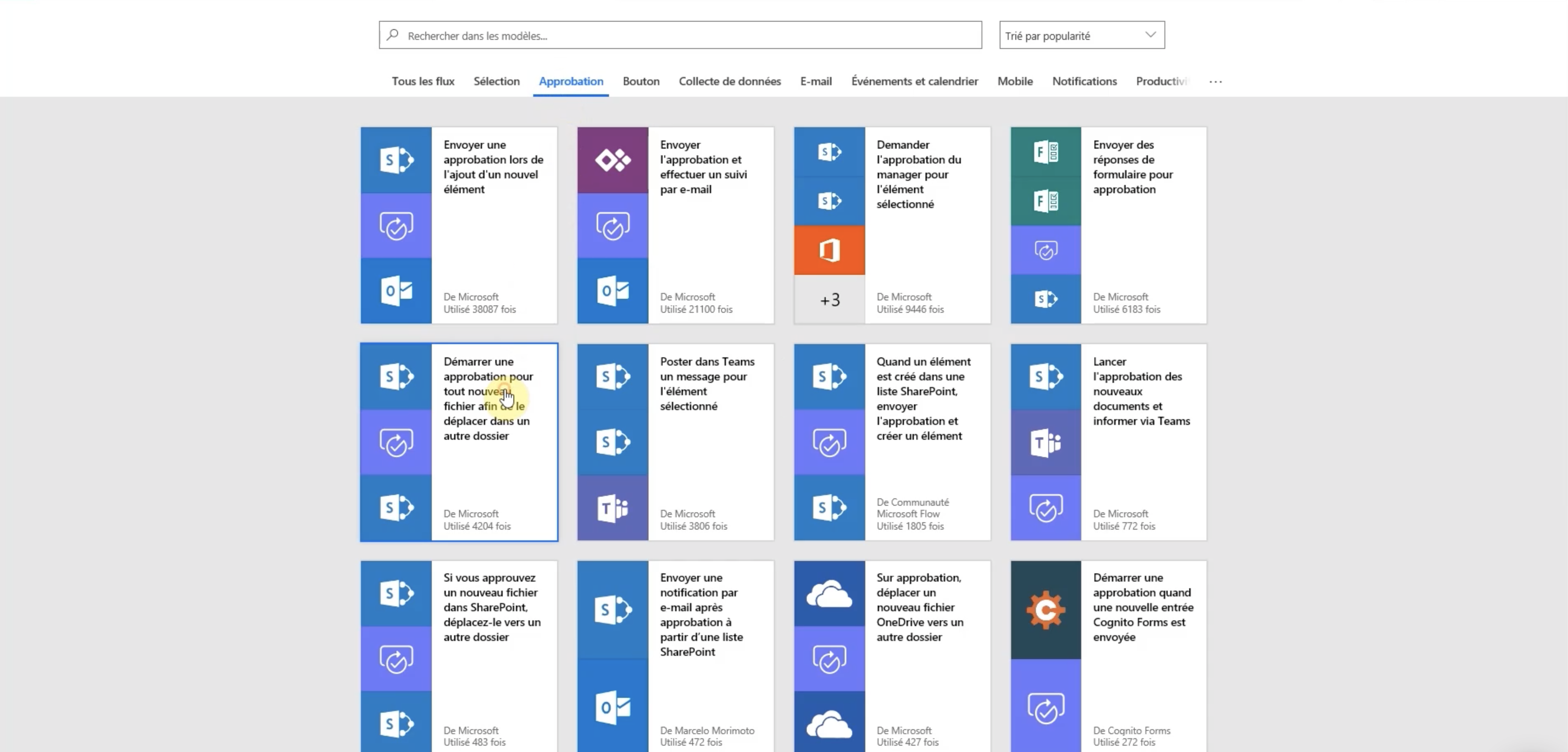
Vous pouvez dès à présent personnaliser votre flux afin d'adapter le modèle à votre situation actuelle !
Astuce 3 : personnaliser le flux pour déplacer le fichier SharePoint approuvé dans un dossier qu’il lui est dédié
Vous retrouverez différents paramètres:
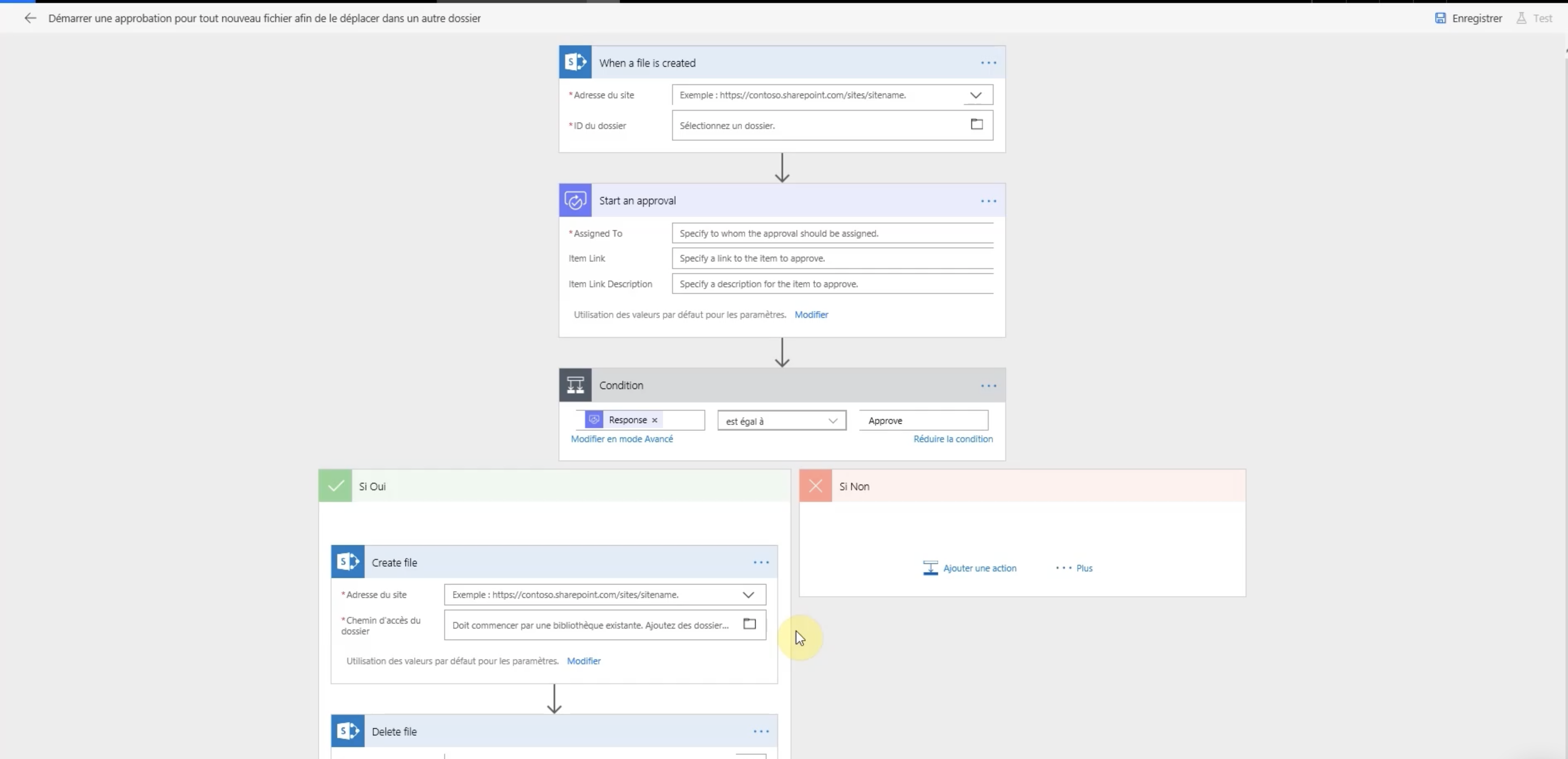
- L’adresse du site : C’est-à-dire l’équipe dans laquelle se trouve le fichier
- L’ID du dossier : c’est le dossier dans lequel arrive le document à approuver (le dossier source)
- Assigned to : l’adresse électronique de l’approbateur
- Si oui : indiquer le dossier de destination en cas d’approbation
Il ne vous reste plus qu’à enregistrer votre flux afin de l’activer !
Dès à présent, lorsqu’un document sera déposé dans votre dossier source, une approbation sera automatiquement demandée à la personne demandée, si celle-ci l’accepte le document sera alors, automatiquement déplacer dans le dossier qu’il lui est dédié et supprimer du dossier source.
Flow permet d’automatiser une tâche effectuée plusieurs fois par jour, l'outil permet de réaliser vos tâches en toute autonomie !
Retrouvez ce tutoriel sous forme de vidéo :
? Nous contacter :
? Par mail : support@mooc.office365-training.com
Pour rester au courant de nos dernières actualités, suivez-nous sur LinkedIn !